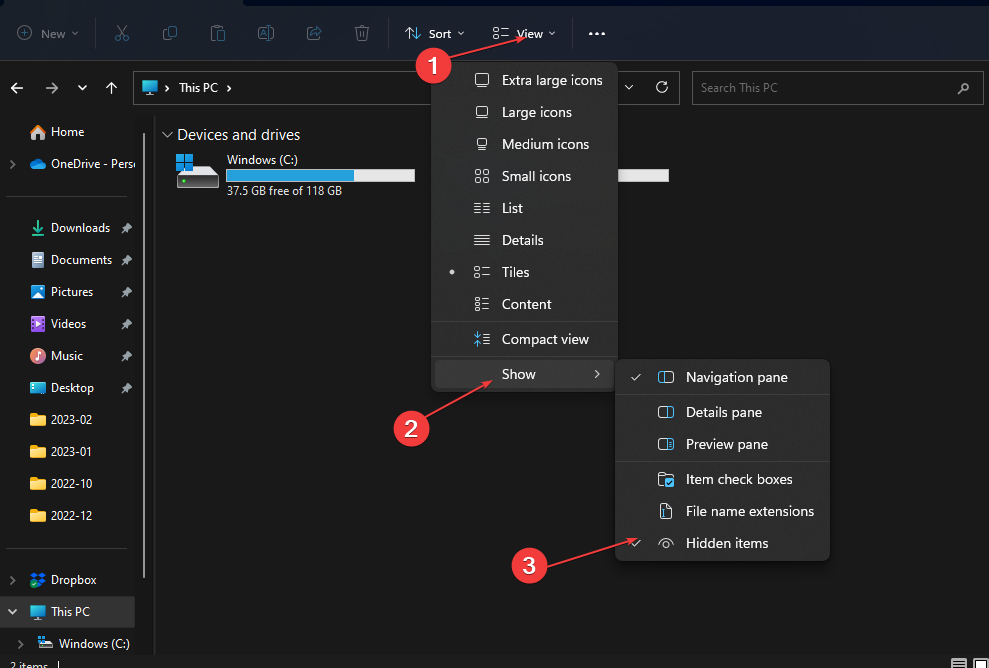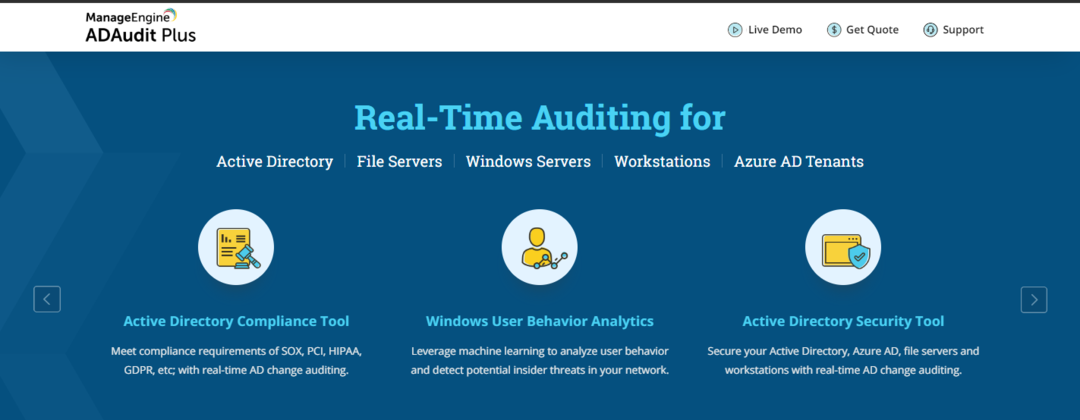- अभी हर किसी के मन में यह सवाल सबसे अधिक संभावना है कि उन्हें अपने विंडोज 11 मशीन पर किन ड्राइवरों का उपयोग करना चाहिए।
- यह पता लगाने में घबराने की जरूरत नहीं है कि वास्तव में इस समय बहुत सारे विकल्प नहीं हैं, लेकिन आपको सबसे अधिक संभावना है कि आपको अपनी आवश्यकता के अनुसार मिल जाएगा।
- उपयोगकर्ता अब अपने विंडोज 11 ओएस के लिए निर्माता या ओईएम ड्राइवरों को चुनने के बीच फटे हुए हैं, लेकिन वास्तव में यह नहीं जानते हैं कि वास्तव में कौन से बेहतर हैं।
- इस समय मुख्य रूप से उपलब्धता में कुछ अंतर हैं, इसलिए इन ड्राइवरों के लिए एक और विश्वसनीय स्रोत विंडोज अपडेट हो सकता है।

इस विषय पर अंतहीन बहस चल रही है, जब से Microsoft ने पहली बार अपने नए ऑपरेटिंग सिस्टम के लिए परीक्षण उपलब्धता प्रदान की है।
हालाँकि, यह एक महत्वपूर्ण प्रश्न है, क्योंकि हमारे हार्डवेयर की उचित कार्यक्षमता सुनिश्चित करने के लिए ड्राइवर आवश्यक हैं। लेकिन, से संबंधित विंडोज़ 11, चुनने के लिए वास्तव में बहुत से नहीं हैं।
फिर भी, लोग जानना चाहते हैं कि कौन से ड्राइवर उनके लिए बेहतर अनुकूल हैं, चाहे गेमिंग के लिए या सिर्फ रोजमर्रा के उपयोग के लिए।
अब बड़ा सवाल यह है कि क्या आपको निर्माता या ओईएम ड्राइवरों को चुनना चाहिए?
आपके Windows 11 लैपटॉप/पीसी के लिए निर्माता या OEM ड्राइवर?
जैसा कि आप शायद कल्पना कर सकते हैं, आगामी ओएस की नवीनता के कारण, कई कारणों से कई ड्राइवर उपलब्ध नहीं हैं।
पहला यह होगा कि कई कंपनियां स्थिर बनाने के लिए काफी आगे नहीं बढ़ी हैं, जबकि अन्य अभी भी ड्राइवरों को रिहा करने के लिए अधिक स्थिर ऑपरेटिंग सिस्टम के निर्माण की प्रतीक्षा कर रही हैं।
फिर भी, बड़ी कंपनियाँ हैं, जैसे NVIDIA या इंटेल, जिसने जनता के लिए विंडोज 11 संगत ड्राइवर प्रदान किए हैं, इसलिए हो सकता है कि आप उस पर भी गौर करना चाहें।
विंडोज अपडेट ड्राइवर अभी इतनी अधिक मांग में नहीं हैं, क्योंकि कंपनी मुख्य रूप से सभी प्रकार के हार्डवेयर के लिए ड्राइवरों को विकसित करने के बजाय ओएस को स्थिर करने पर ध्यान केंद्रित कर रही है।
लेकिन फिर भी, बहुत से उपयोगकर्ता उन पर भरोसा करते हैं, क्योंकि वे कई लोगों की नज़र में स्थिरता का प्रतिनिधित्व करते हैं। इसके अलावा, ध्यान रखें कि विंडोज अपडेट के माध्यम से आपको मिलने वाले कई ड्राइवर शायद ही कभी माइक्रोसॉफ्ट से आते हैं।
OEM उन्हें Microsoft को सबमिट करते हैं, और यदि वे WHQL पास कर लेते हैं, जिसका Microsoft अब परीक्षण नहीं करता है, तो निर्माता वास्तव में ऐसा करते हैं, वे Windows अद्यतन पैक से टकरा जाते हैं।
मुझे ओईएम ड्राइवरों के साथ क्यों रहना चाहिए?
आप ओईएम (मूल उपकरण निर्माता) ड्राइवरों के साथ रह सकते हैं, क्योंकि वे अब तक के सबसे विश्वसनीय हैं। एक और समाधान सिर्फ निर्माता ड्राइवरों को प्राप्त करना होगा। आप पूछते हैं कि क्या अंतर है?
ठीक है, आपको पता होना चाहिए कि अधिकांश कंप्यूटर एडऑन हार्डवेयर एक विशिष्ट चिप या चिपसेट पर निर्भर करेगा, जिसे ओईएम आमतौर पर किसी तीसरे पक्ष से खरीदता है।
चिप/चिपसेट निर्माता अक्सर बुनियादी ड्राइवरों का एक सेट जारी करेगा जो किसी भी हार्डवेयर के साथ काम करना चाहिए जो किसी भी OEM से चिप/चिपसेट का उपयोग करता है।
इसलिए, यह उपयोगी हो सकता है यदि ओईएम आपूर्तिकर्ता नए ओएस के लिए हार्डवेयर का समर्थन नहीं करने का निर्णय लेता है।
यह भी ध्यान रखें कि ओईएम ड्राइवर आसानी से अपडेट हो जाते हैं, खासकर अगर विशेष ओईएम नियमित रूप से एनवीडिया या एएमडी जैसे नए हार्डवेयर का उत्पादन करता है।

यदि आप माइक्रोसॉफ्ट के आने वाले ओएस पर गेमिंग के बारे में सोच रहे थे, तो आम धारणा यह है कि निर्माता ड्राइवर कम से कम समय के लिए सबसे अच्छा विकल्प हैं।
हालाँकि, विंडोज 11 पर गेमिंग सबसे सुखद अनुभव नहीं है, जैसा कि कई उपयोगकर्ताओं ने अब तक बताया है।
लेकिन, यदि आप एक विंडोज इनसाइडर हैं और वर्तमान में नए ऑपरेटिंग सिस्टम का परीक्षण कर रहे हैं, तो आपको निश्चित रूप से अपना काम करने के लिए ड्राइवरों की आवश्यकता होगी। ड्राइवर क्यों महत्वपूर्ण हैं?
यहाँ पर क्यों:
- अपने सिस्टम या अन्य बाह्य उपकरणों के साथ संगतता त्रुटियों को हल करें।
- नवीनतम सुविधाएँ प्राप्त करें।
- मौजूदा बग्स को ठीक करें।
- नवीनतम फर्मवेयर संस्करण प्राप्त करें।
- हार्डवेयर और सॉफ्टवेयर के बीच संचार को ठीक करें।
- अपने सिस्टम पर किसी बाहरी डिवाइस की पहचान करवाएं।
- खराब हार्डवेयर को ठीक करें।
मैं अपने ड्राइवरों को कैसे अपडेट करूं?
यह सुनिश्चित करने के लिए आप कुछ तरीकों का उपयोग कर सकते हैं कि आपके ड्राइवर अद्यतित हैं, और हम उन्हें आपके लिए सूचीबद्ध करने वाले हैं।
- डिवाइस मैनेजर बिल्ट-इन टूल का उपयोग करके आप सीधे अपने कंप्यूटर से ड्राइवर स्थापित कर सकते हैं।
- आप प्रत्येक व्यक्तिगत ड्राइवर की खोज भी कर सकते हैं जिसकी आपको ऑनलाइन आवश्यकता है।
- आप इन अद्यतनों को सीधे ओईएम वेबसाइट से या उनकी प्रदान की गई उपयोगिताओं के माध्यम से डाउनलोड और इंस्टॉल कर सकते हैं।
- Windows अद्यतन के माध्यम से आवश्यक ड्राइवर प्राप्त करें।
- Windows अद्यतन के माध्यम से स्वचालित OEM ड्राइवर अद्यतन सक्षम करें।
विंडोज 11 पर अपने ड्राइवरों को अपडेट करने का सबसे आसान तरीका इस प्रकार है:
- अपने सर्च बार पर डिवाइस मैनेजर टाइप करें, फिर पहले रिजल्ट पर क्लिक करें।
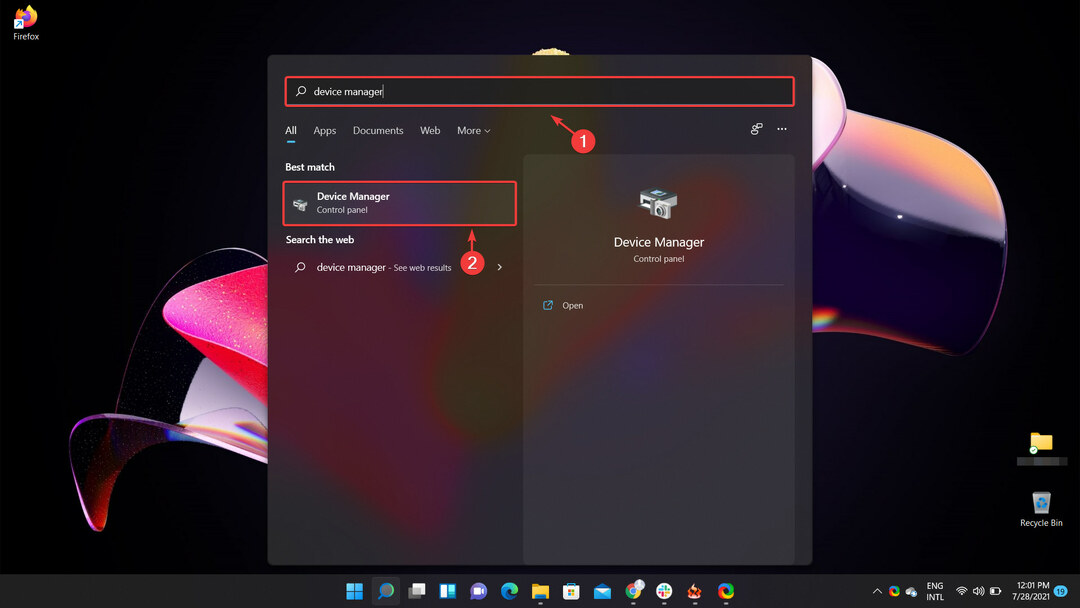
2. उस हार्डवेयर का चयन करें जिसके लिए आप ड्राइवरों को अपडेट करना चाहते हैं, उस पर राइट-क्लिक करें और चुनें ड्राइवर अपडेट करें।
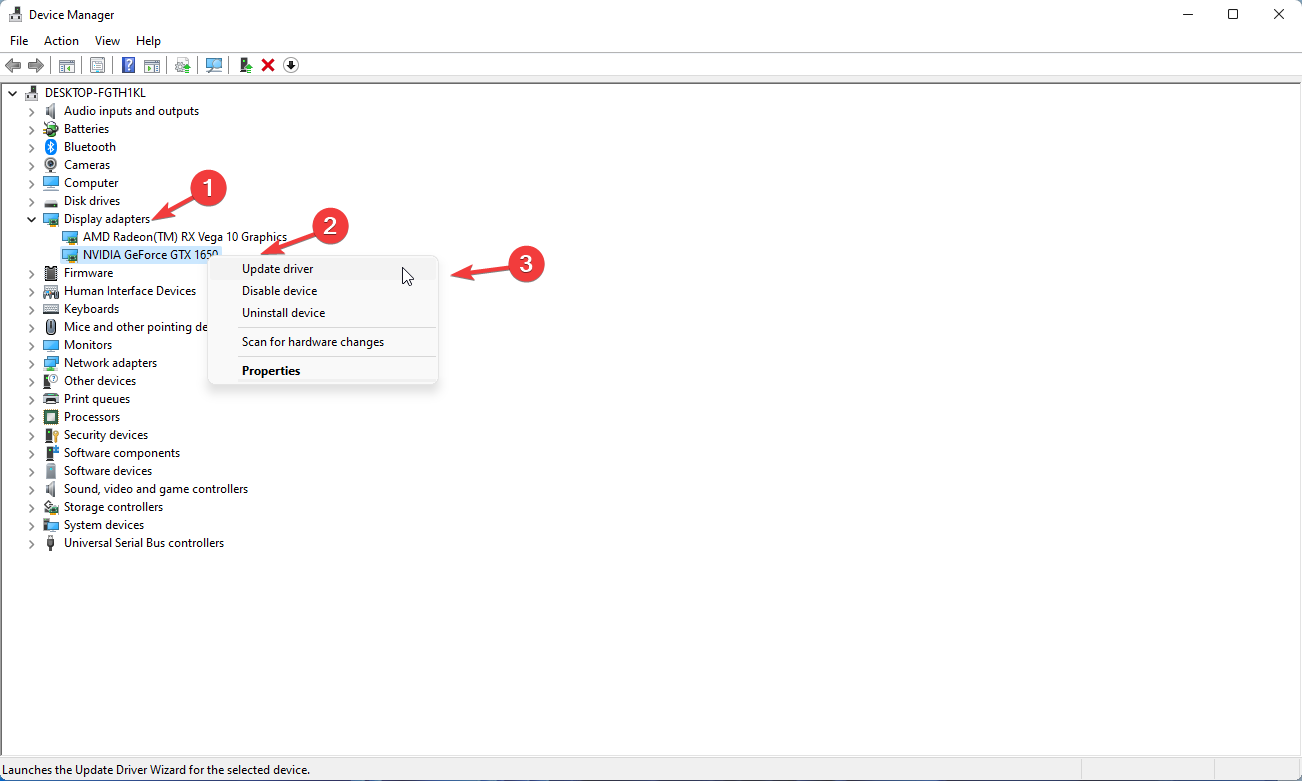
3. पर क्लिक करें ड्राइवरों के लिए स्वचालित रूप से खोजें।
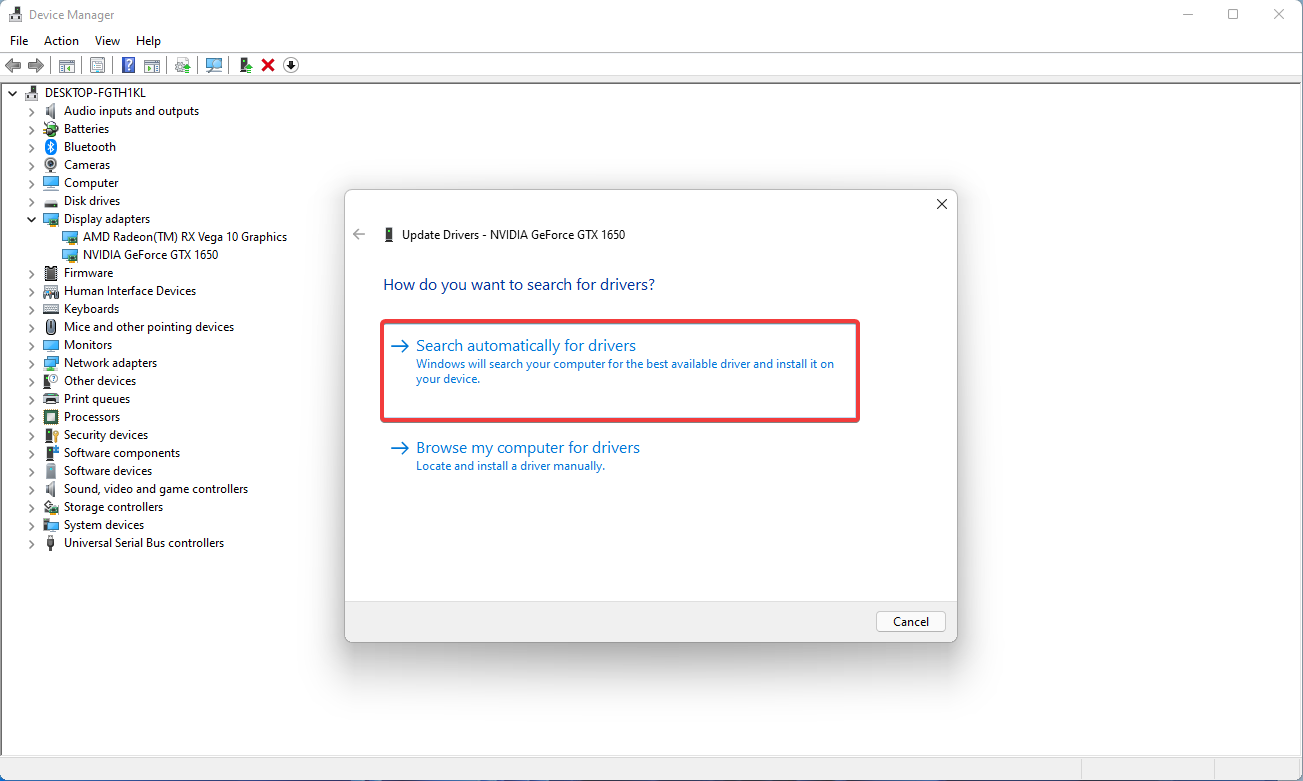
क्या मैं विंडोज 11 पर विंडोज 10 ड्राइवर स्थापित कर सकता हूं?
इस प्रश्न का उत्तर हां है, क्योंकि विंडोज 11 विंडोज 10 द्वारा उपयोग किए जाने वाले उसी कोरओएस पर चलने वाली एक नई अनुभव परत है।
इसलिए, तकनीकी रूप से, पिछले ओएस पर काम करने वाले ड्राइवरों को नए पर बिना किसी समस्या के ऐसा करना चाहिए। हालाँकि, कुछ ऐसे हैं जिन्होंने वास्तव में विंडोज 11 पर काम नहीं किया है।
यह सुनिश्चित करने का एकमात्र तरीका है कि क्या यह मामला है, आगे जाकर इन ड्राइवरों को स्थापित करें, देखें कि क्या वे आपके लिए भी काम करते हैं।
विंडोज 11 ऑपरेटिंग सिस्टम के साथ काम करते समय कुछ समय के लिए हमारे पास ये विकल्प हैं। कई और विकल्प आने वाले हैं और OS स्थिरता बढ़ने पर उपलब्ध हो जाएंगे।
याद रखें कि विंडोज 11 अभी भी अपने बीटा टेस्टिंग फेज में है इसलिए इसके कई फीचर्स और एक्सेसरीज अभी उपलब्ध नहीं हैं।
आपने अपने विंडोज 11 डिवाइस पर किस प्रकार के ड्राइवरों को चुना है? नीचे टिप्पणी अनुभाग में हमें बताएं।